전자 상거래 디지털 기프트 카드
이 문서에서는 전자 상거래 구현에서 디지털 기프트 카드가 작동하는 방식에 대해 설명합니다 Microsoft Dynamics 365 Commerce. 또한 중요한 구성 단계에 대한 개요를 제공합니다.
에서 Dynamics 365 Commerce 디지털 기프트 카드 구매는 시스템 내 다른 제품 구매와 동일한 흐름을 따릅니다. 추가 모듈을 구성할 필요가 없습니다. 여러 기프트 카드가 장바구니에 추가되면 기프트 카드 항목이 단일 판매 라인에서 집계되지 않습니다. 각 판매 라인이 별도의 기프트 카드 번호를 사용하여 청구되기 때문에 이 동작이 필요합니다.
디지털 기프트 카드 구매는 10.0.16 릴리스 이상에서 Dynamics 365 Commerce 지원됩니다.
다음 그림은 Fabrikam 전자 상거래 사이트의 디지털 선물 카드에 대한 제품 세부 정보 페이지(PDP)의 예를 보여 줍니다.
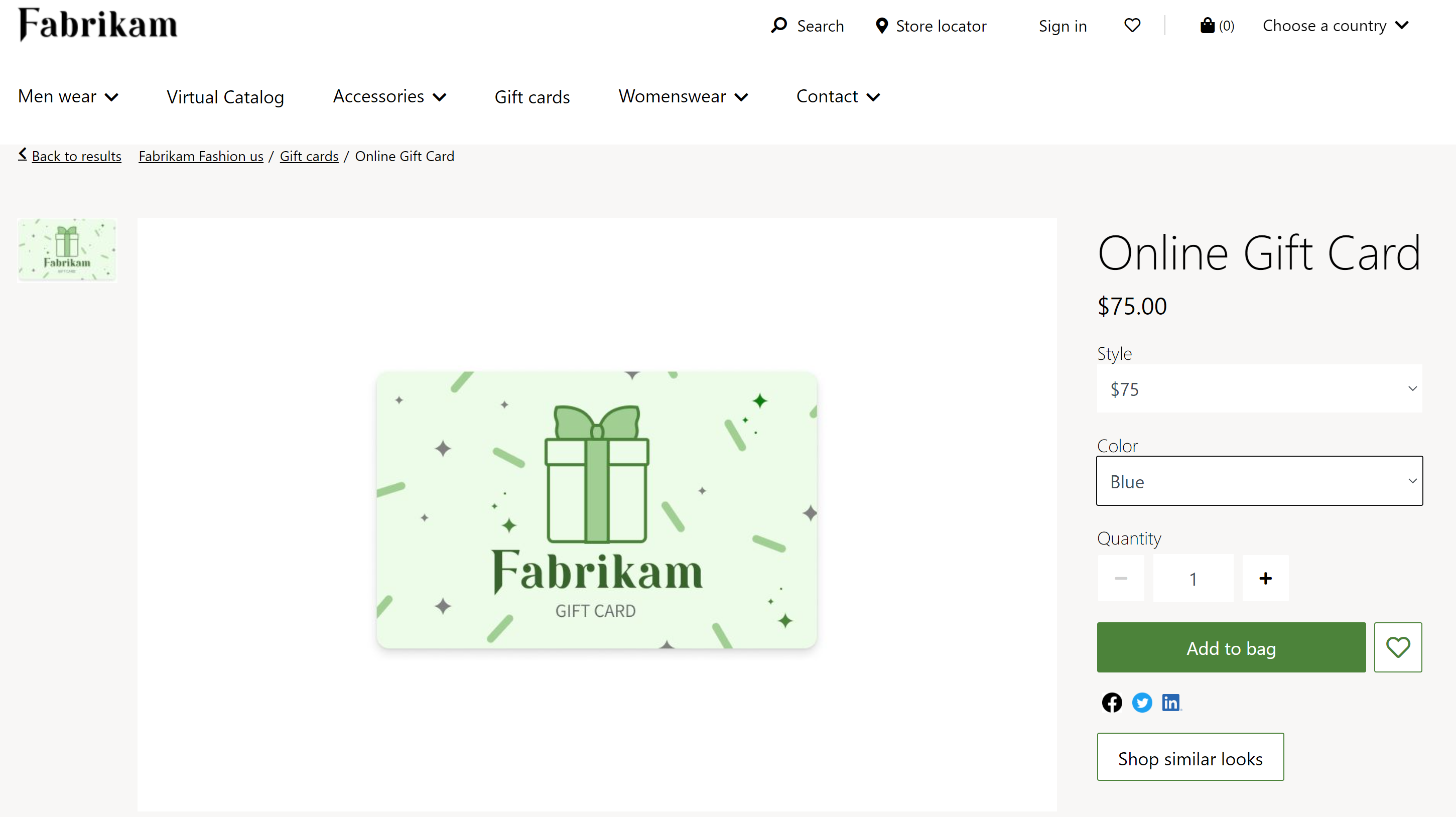
Commerce headquarters에서 디지털 선물 카드 기능 켜기
디지털 선물 카드의 구매 흐름이 작동 Dynamics 365 Commerce 하려면 Commerce headquarters에서 전자 상거래에서 선물 카드 구매 기능 기능이 켜져 있어야 합니다. 다음 그림과 같이 Commerce headquarters의 기능 관리 작업 영역에서 기능을 찾을 수 있습니다.
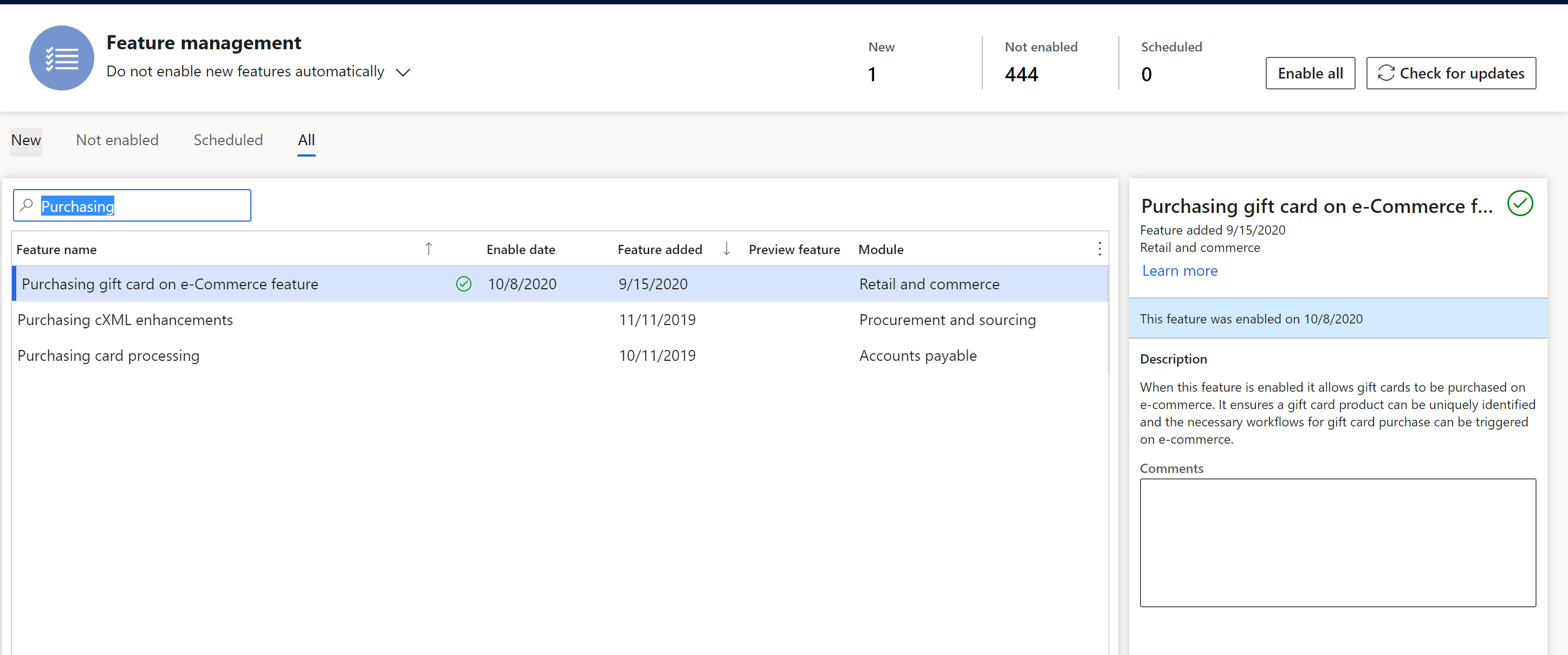
Commerce headquarters에서 디지털 선물 카드 구성
디지털 선물 카드 제품은 Commerce headquarters로 구성해야 합니다. 프로세스는 다른 제품의 프로세스와 유사합니다. 그러나 다음 중요한 단계는 구매할 기프트 카드 구성과 관련이 있습니다. 제품을 만들고 구성하는 방법에 대한 자세한 내용은 Commerce 에서 새 제품 만들기를 참조하십시오.
새 제품 대화 상자에서 디지털 기프트 카드 제품을 구성할 때 제품 타입 필드를 서비스 로 설정합니다 . (대화 상자를 열려면Retail and commerce Products and categories Products by category(소매 및 상거래 > 제품 및 범주 > ) Products by category(범주별 제품)를 선택하고 새로 만들기 를 선택합니다.) 서비스 유형의 제품은 주문하기 전에 사용 가능한 재고를 확인하지 않습니다. 자세한 내용은 새 제품 만들기를 참조하세요.
다음 그림과 같이 상거래 매개 변수 페이지의 기장 탭에서 기프트 카드 제품 필드를 디지털 기프트 카드 로 설정해야합니다. 제품이 외부 기프트 카드인 경우 자세한 내용은 외부 기프트 카드 지원을 참조하세요 .
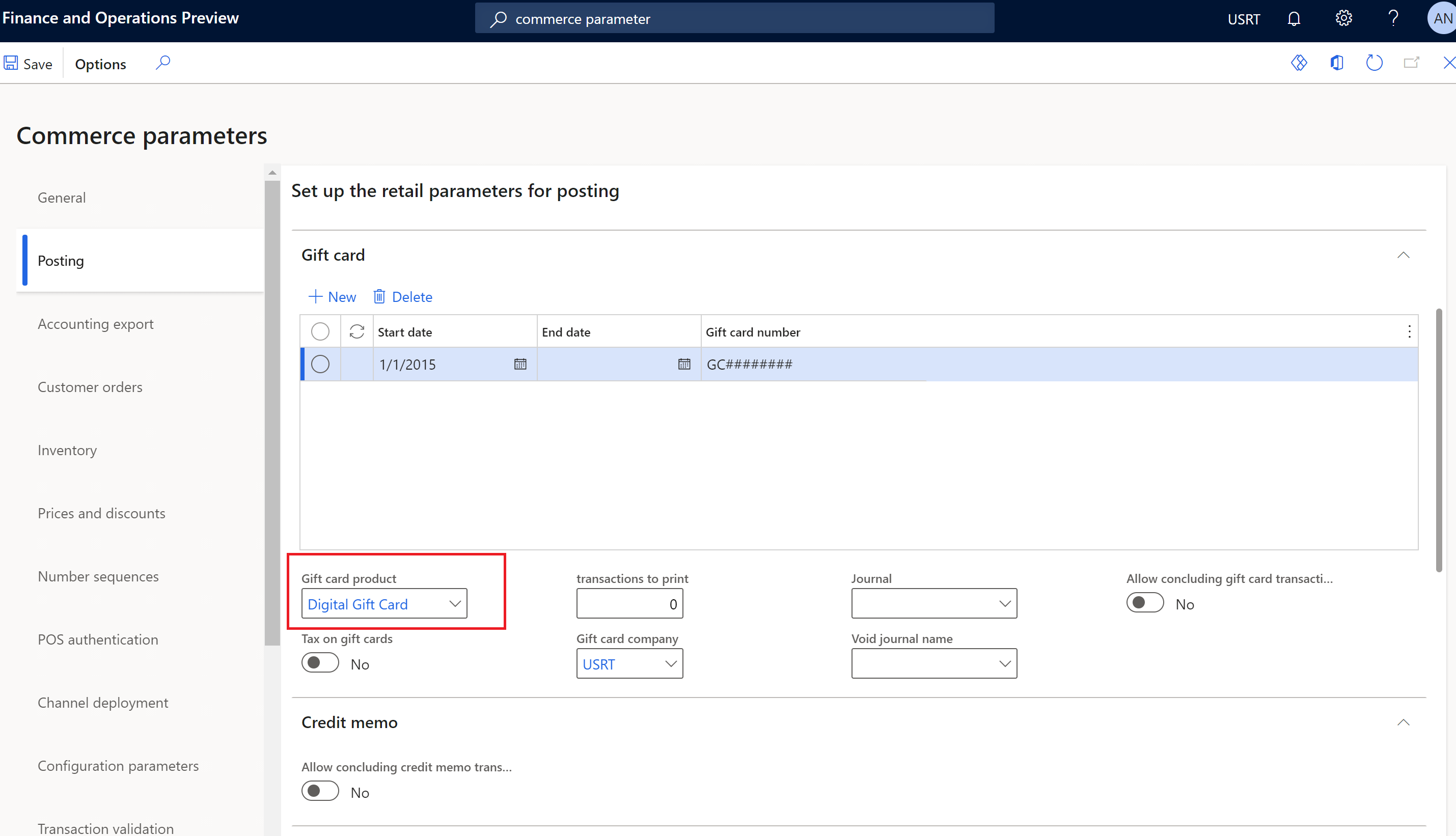
선물 카드 미리 정의된 여러 금액(예: $25, $50,, $100)을 지원해야 하는 경우 크기 측정기준을 사용하여 미리 정의된 금액을 설정해야 합니다. 미리 정의된 각 금액은 제품 변형이 됩니다. 자세한 내용은 제품 크기를 참조하세요.
고객이 사전 정의된 금액 외에 기프트 카드에 대한 사용자 지정 금액을 지정할 수 있어야 하는 경우 먼저 사용자 지정 금액을 허용하는 옵션을 설정합니다. Size 특성은 사용자 지정 금액 변형을 지원합니다. 그런 다음 카테고리에서 출시된 제품 페이지에서 제품을 연 다음 Commerce 빠른 탭에서 다음 예제 그림과 같이 가격 입력 필드를 새 가격 에 키 입력해야 함으로 설정합니다 . 이 설정을 사용하면 고객이 PDP에서 제품을 검색할 때 가격을 입력할 수 있습니다.
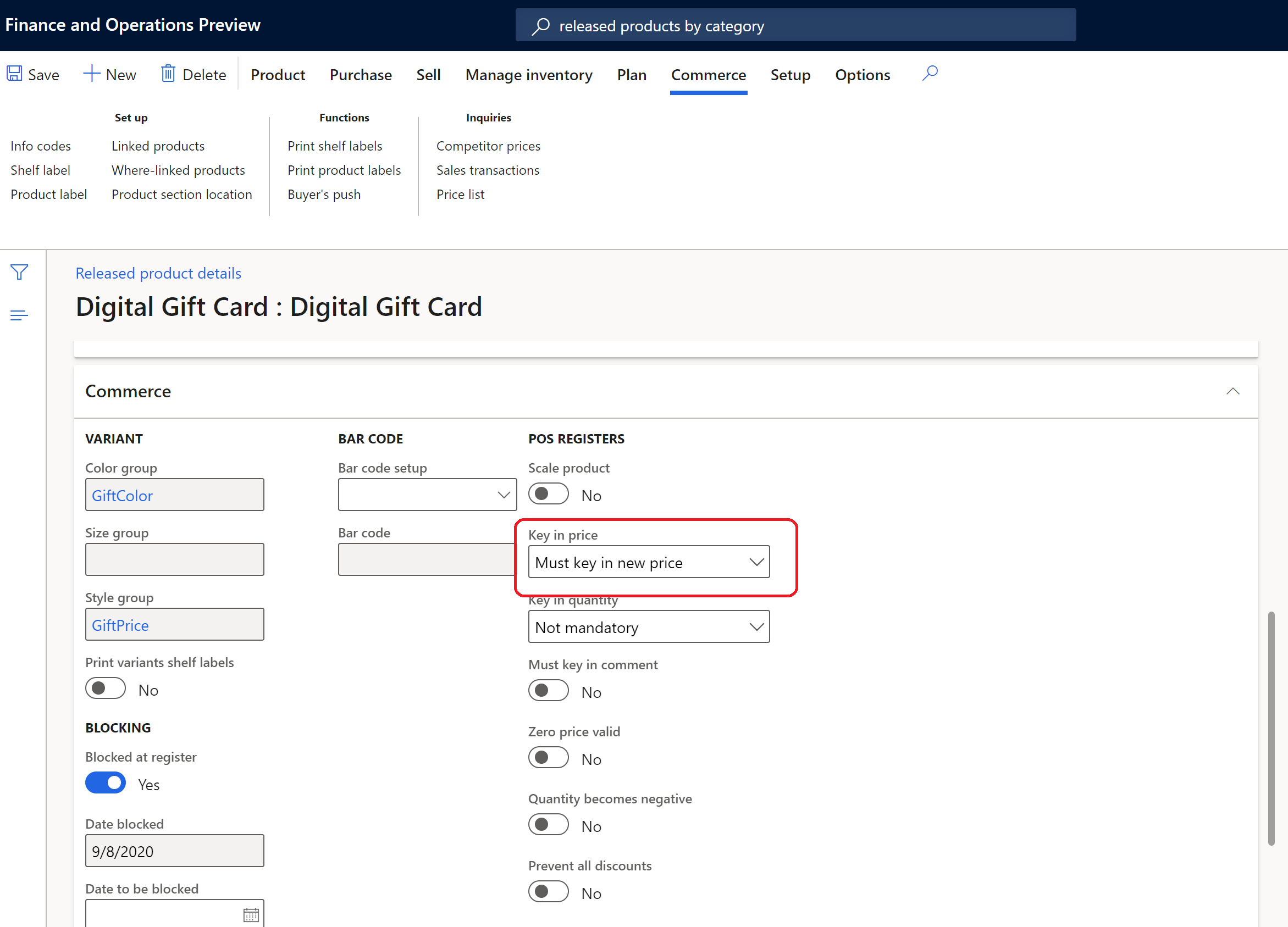
다음 예제 그림은 두 가지 사용자 지정 가격 변형을 포함하여 Commerce headquarters의 디지털 선물 카드 제품 변형 목록을 보여줍니다.
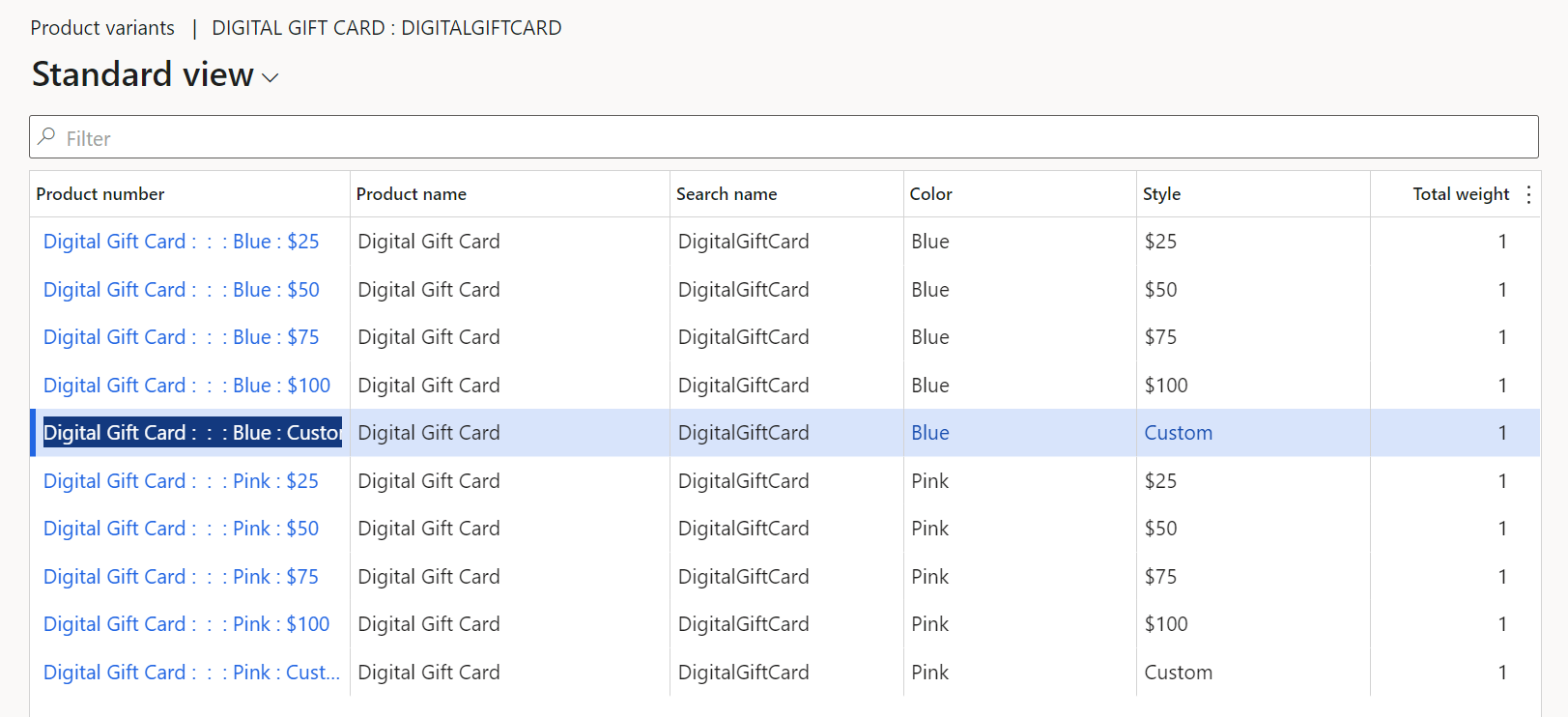
디지털 기프트 카드의 배송 방식은 전자 로설정해야 합니다. 배달 방식 페이지(소매 및 상거래 > 채널 설정 > 배달 방식)의 목록 창에서 전자 배달 방식을 선택한 다음, 다음 그림과 같이 제품 빠른 탭의 그리드에 디지털 기프트 카드 제품을 추가합니다. 자세한 내용은 배송 방식 설정을 참조하세요.
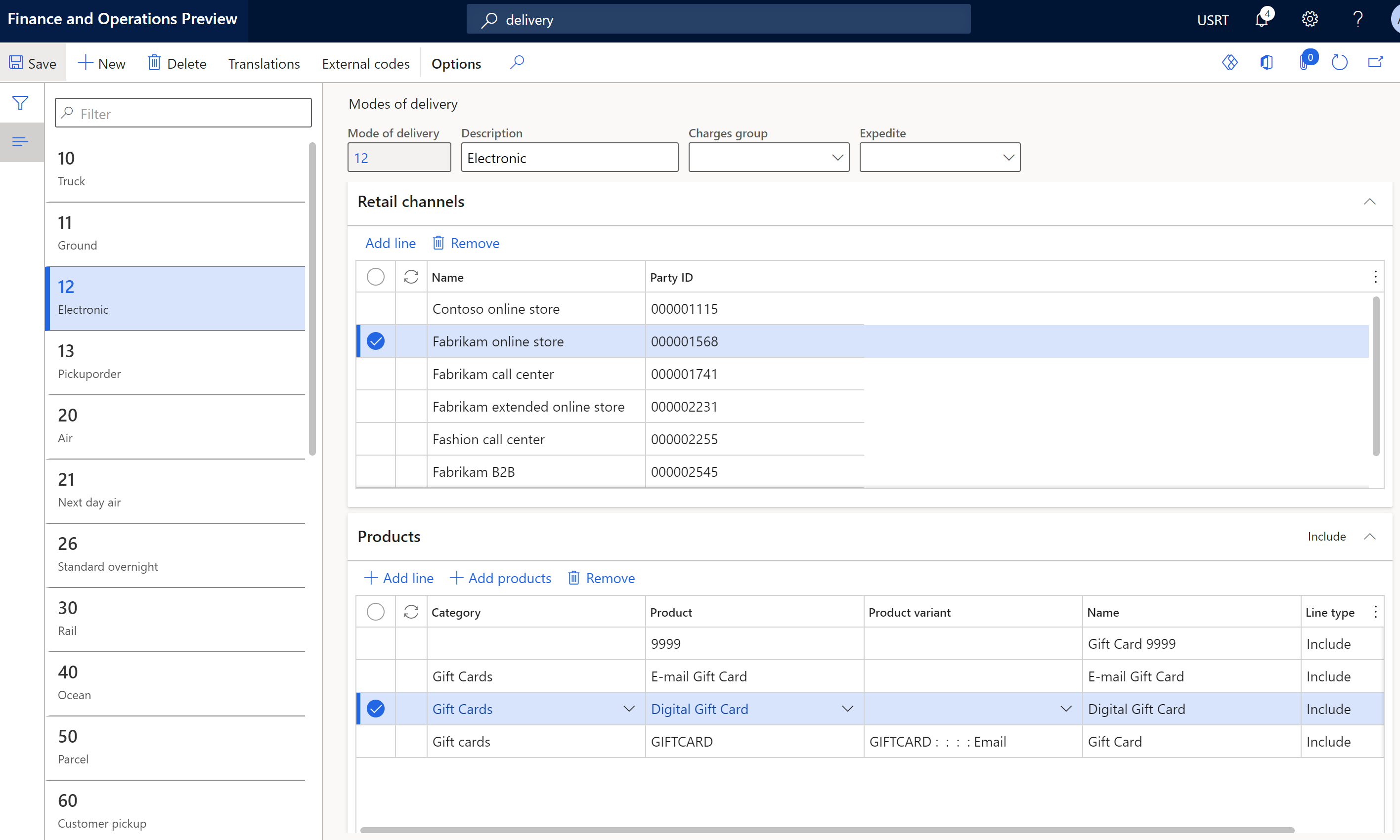
온라인 기능 프로필이 생성되어 Commerce headquarters에서 온라인 스토어와 연결되었는지 확인하십시오. 기능 프로필에서 Aggregate products( 제품 집계) 옵션을 Yes(예)로 설정합니다. 이 설정은 기프트 카드를 제외한 모든 항목이 집계되도록 합니다. 자세한 내용은 온라인 기능 프로필 만들기를 참조하세요.
기프트 카드가 청구된 후 고객이 이메일을 받을 수 있도록 하려면 이메일 알림 프로필 페이지에서 새 이메일 알림 유형을 만들고 이메일 알림 유형 필드를 기프트 카드 발급으로 설정합니다 . 자세한 내용은 이메일 알림 프로필 설정을 참조하세요.
Commerce 사이트 작성기 미디어 라이브러리에 제품 이미지 추가
디지털 기프트 카드 제품의 제품 이미지를 Commerce 사이트 작성기 미디어 라이브러리에 추가해야 합니다. 기프트 카드 이미지 파일의 파일 이름이 제품 이미지에 대한 사이트의 명명 규칙을 따라와야 합니다. 자세한 내용은 이미지 업로드를 참조하십시오.
Commerce 사이트 작성기에서 디지털 기프트 카드에 대한 사용자 지정 금액 구성
디지털 기프트 카드가 사용자 지정 금액을 허용하도록 구성된 경우 사이트의 PDP에서 사용되는 구입 상자 모듈 에서도 이 동작을 활성화 해야 합니다. 구입 상자 모듈은 사용자 지정 금액을 허용하는 모듈 구성을 지원합니다. 사용자 지정 금액에 허용되는 최소 및 최대 금액을 정의할 수도 있습니다.
Commerce 사이트 작성기에서 디지털 기프트 카드에 대한 사용자 지정 금액을 구성하려면 따라와 다음 단계를 따르십시오.
- 사이트의 PDP에 사용되는 구입 상자 모듈로 이동합니다. 이 구입 상자 모듈은 조각, 템플릿 또는 페이지에서 구현될 수 있습니다.
- 편집을 선택합니다.
- 오른쪽의 속성 창에서 사용자 지정 가격 허용 확인란을 선택합니다 .
- 선택 사항: 사용자 지정 금액의 최소 및 최대 금액을 정의하려면 최저 가격 및 최고 가격 아래에금액을 입력합니다.
- 편집 완료를 선택한 다음, 게시를 선택합니다 .